文章详情页
win7系统关闭135端口的方法
浏览:238日期:2023-04-10 16:06:00
下面给大家介绍的是win7系统关闭135端口的方法,喜欢的朋友可以一起来关注好吧啦网学习更多的Windows教程。
第1步、打开电脑,点击开始菜单,点击控制面析板,效果如下:
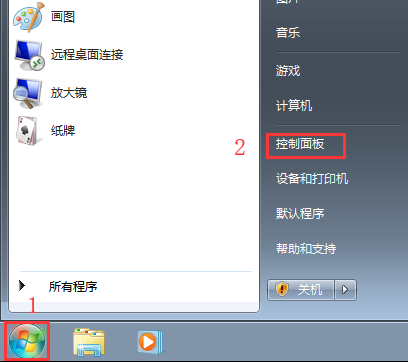
第2步、然后点击查看方法为小图标,点击windows防火墙。效果如下:
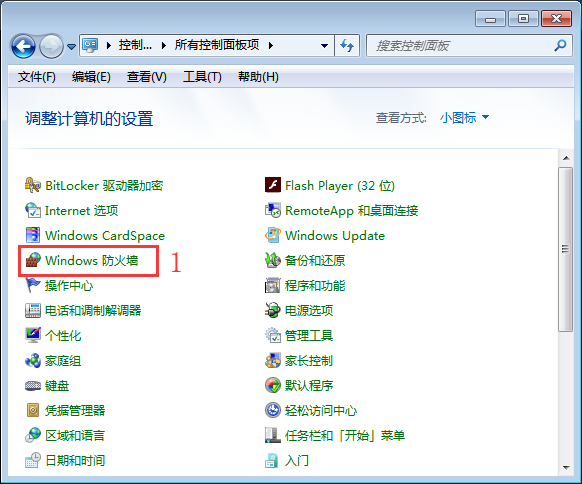
第3步、在windows防火墙里面,点击高级设置。
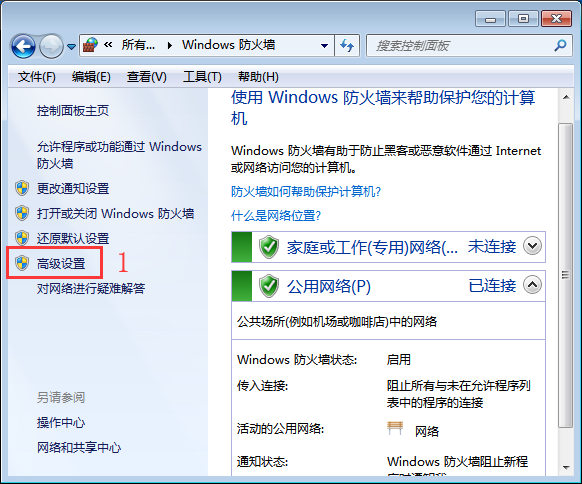
第4步、在高级安全windows防火墙面板里,点击入站规则。然后再点击新建规则。效果如下:
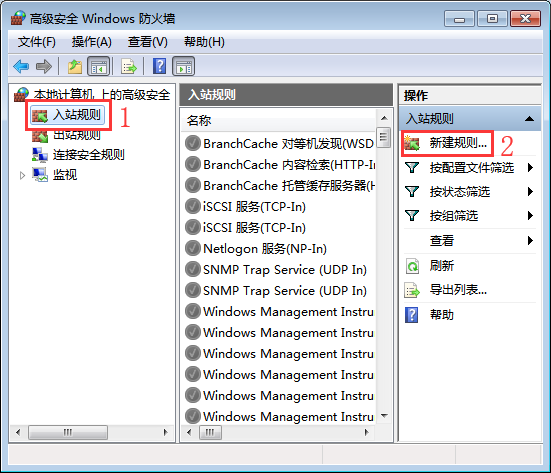
第5步、在规则类型,点击端口,点击下一步。
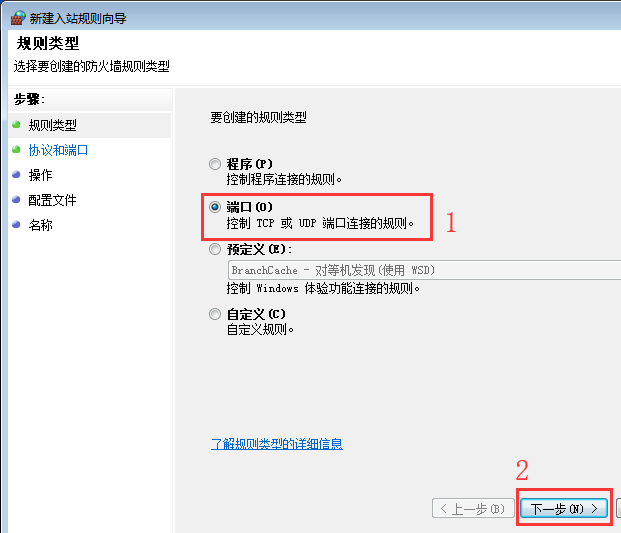
第6步、然后进入协议和端口,点击TCP,还有特定本地端口,输入135后,点击下一步。
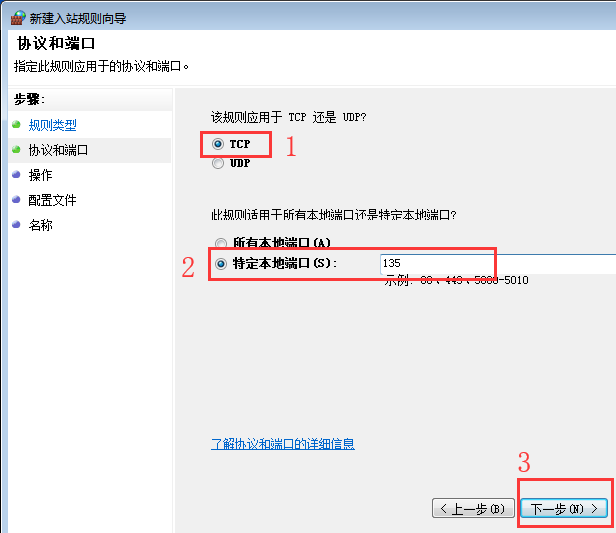
第6步、然点勾选阻止连接,点击下一步。
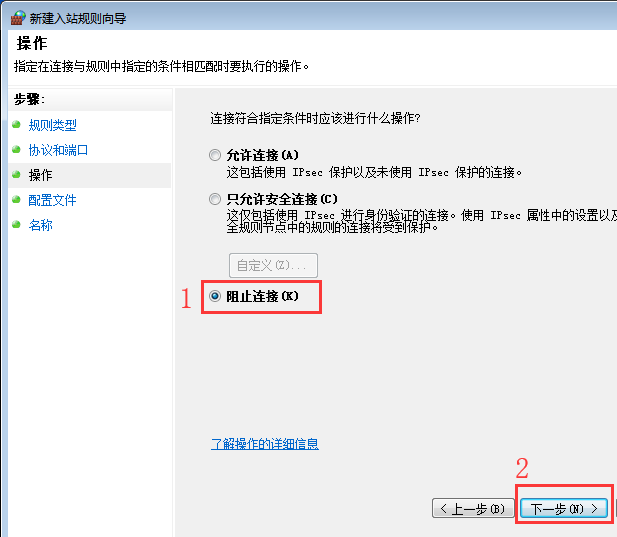
第8步、然后再勾选域、专用、公用、点击下一步。效果如下:
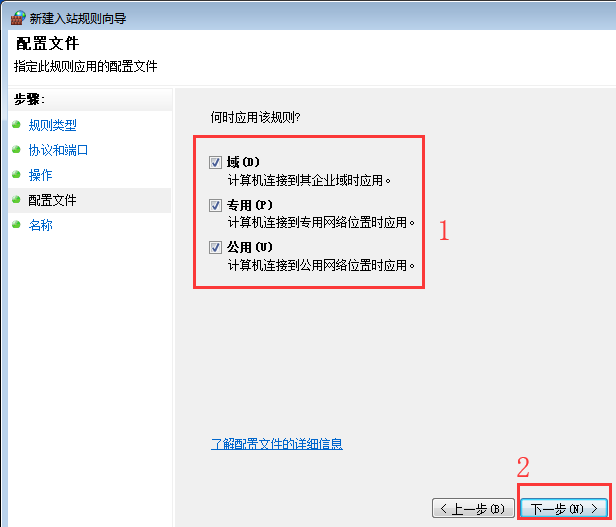
第9步、名称设置135、描述也设置135,点击完成就可以了。
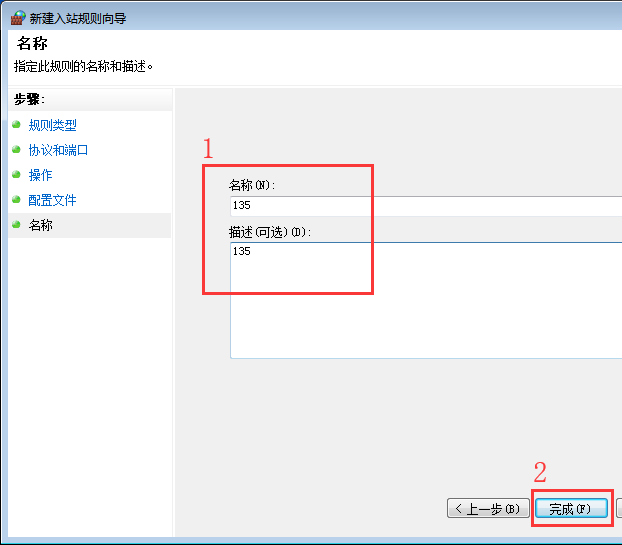
相关文章:
排行榜

 网公网安备
网公网安备